如今,蓝牙耳机、蓝牙鼠标、蓝牙键盘等设备越来越普及,很多用户在第一次使用时却会发现——不知道笔记本的蓝牙功能在哪里打开,更别说连接设备了。别担心!本文将带你从零开始,教你掌握打开笔记本蓝牙的正确方法。

一、检查笔记本是否配备蓝牙功能
在开始设置之前,先确认你的设备是否具备蓝牙硬件。虽然大部分笔记本默认内置蓝牙模块,但也不排除部分旧机型或简配版本没有此功能。检查方法如下:
方法1:设备管理器
右键“此电脑” > “管理” > “设备管理器”,查看是否存在“蓝牙”这一类目,或者在“网络适配器”中是否有带有“Bluetooth”字样的设备。
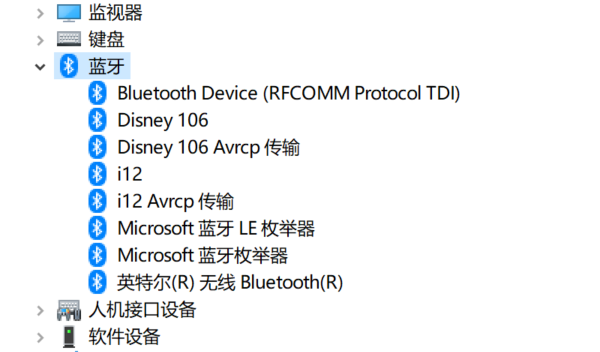
方法2:快捷键功能
有些笔记本通过快捷键开启/关闭蓝牙,如 Fn+F5、Fn+F7 等,具体图标类似无线电波或字母“B”。
二、在 Windows 系统中开启蓝牙
1、Windows 10 / 11 用户
打开系统设置,点击“开始菜单” > “设置” > “设备”。
2、进入蓝牙设置
在左侧菜单栏点击“蓝牙和其他设备”,找到页面顶端的“蓝牙”开关按钮,点击打开即可。
3、任务栏快速开启
点击右下角任务栏的通知中心,找到“蓝牙”图标,点击开启(若未显示,可点击“展开”)。
4、连接设备
点击“添加蓝牙或其他设备”,选择“蓝牙”,再选择你要连接的设备进行配对。蓝牙开启后,设备需要保持在配对模式,并处于可发现状态,才会出现在搜索列表中。
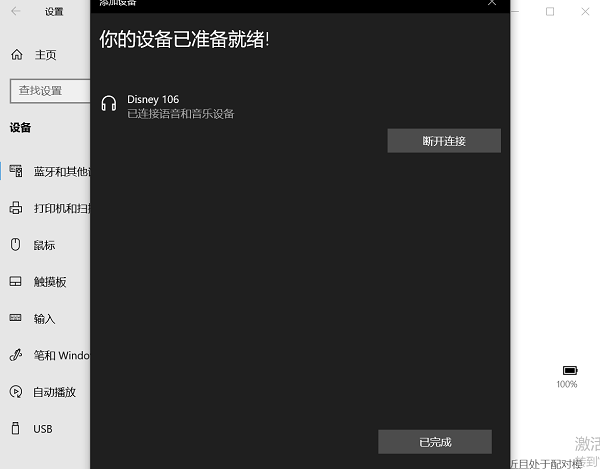
三、快捷方式打开蓝牙
1、在桌面创建“蓝牙设置”快捷方式
右键桌面 > 新建 > 快捷方式,输入路径:ms-settings:bluetooth,命名为“蓝牙设置”,点击完成。
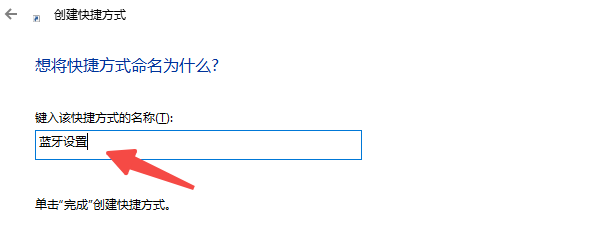
2、将蓝牙图标固定在任务栏
打开蓝牙设置,滑到下方,勾选“在通知区域显示蓝牙图标”。
四、检查蓝牙驱动状态
如果遇到笔记本蓝牙无法使用的问题,建议先检查一下蓝牙驱动是否缺失或异常。对于不熟悉系统操作的用户,推荐借助【驱动专家】的远程服务,由专业工程师帮助你快速检测并修复蓝牙驱动,避免因驱动异常导致蓝牙功能失效。
五、蓝牙已开启但无法连接怎么办?
在开启蓝牙后,如果仍无法连接设备,可以尝试以下方法:
1、确认设备在配对模式下,如耳机长按电源键进入蓝灯闪烁状态。
2、进入“设置 > 蓝牙与其他设备”,找到旧设备,点击“移除设备”,然后重新连接。
3、按下 Win+R 快捷键,输入 services.msc,找到“Bluetooth Support Service(蓝牙支持服务)”,双击打开并启动服务。
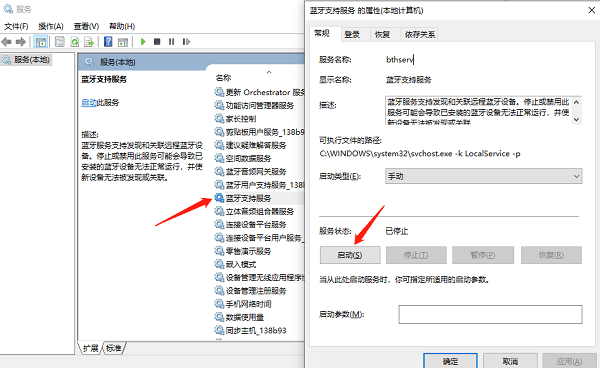
笔记本蓝牙的开启过程其实非常简单,只要设备具备蓝牙功能,通常通过系统设置或快捷中心就能轻松开启。如果发现蓝牙功能异常,建议借助【驱动专家】远程服务来快速排查和修复问题。
借助【驱动专家】软件远程服务,如果上述方法无法彻底解决蓝牙问题,可以使用【驱动专家】的远程优化服务,由专业工程师帮助清理系统垃圾、优化启动项、转移系统缓存文件,并在此过程中检测并修复网卡、显卡、蓝牙、声卡等驱动问题,确保电脑性能恢复到最佳状态。




